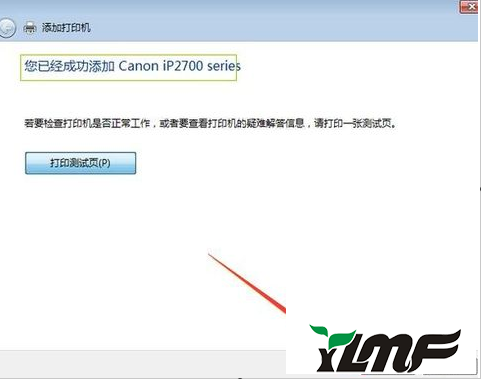Win7电脑怎么连接共享打印机??
当大家想要使用打印机时,事先要电脑连接上共享打印机。然而电脑连接共享打印机的操作说难不是很难,但也是否简单的。小编下面给我们演示一下电脑连接共享打印机的操作步骤吧。
首先,在连接共享打印机之前的准备工作是让自己的计算机和共享打印机连接的计算机在同一个工作组,点击磁盘列表打开系统属性。
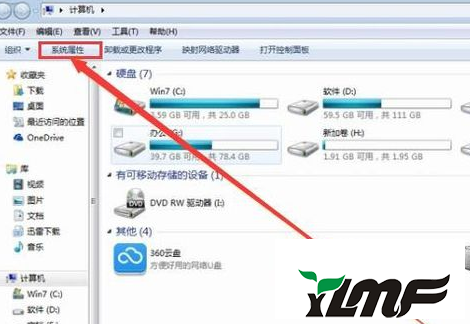
然后,在系统属性里面可以看到工作组,如果不一致打开更改设置,设置为一个工作组。
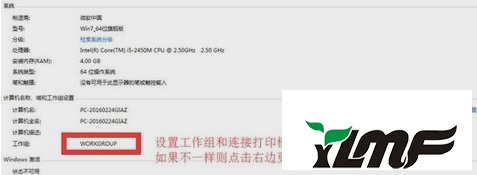
接着,下面就正式来连接共享打印机,先在开始菜单中打开“设备和打印机”。
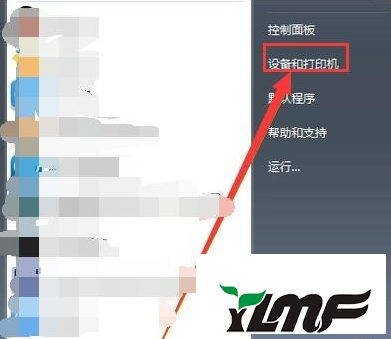
下一步,在设备和打印机的页面打开添加打印机。
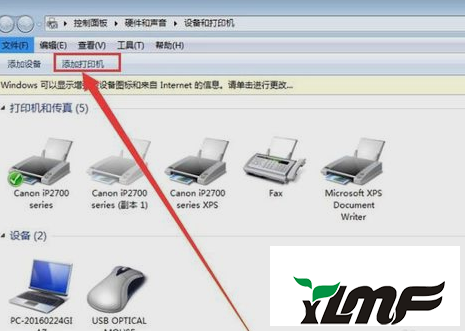
再选中添加方式为没有线添加。
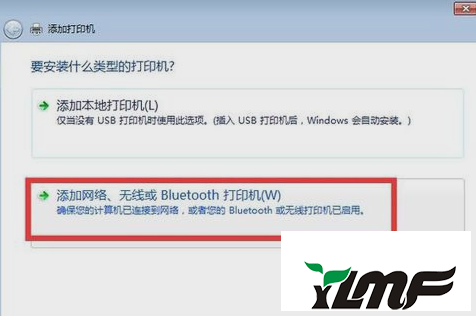
然后在设备列表里面找到共享连接的计算机,然后打开下一步。

再者,进入设置打印机的名称界面,打开下一步。
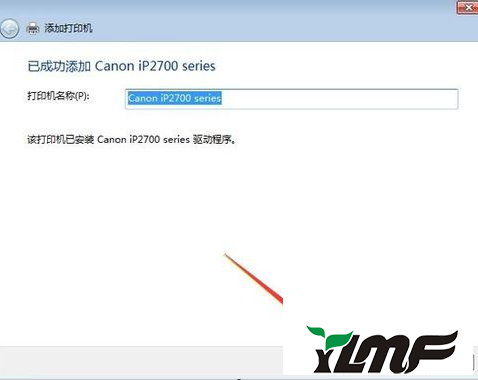
最后,进入打印机测试页打印,即完成添加。